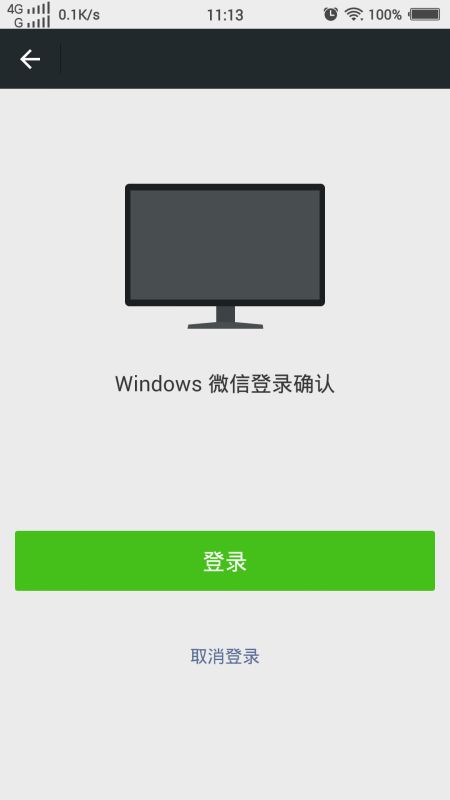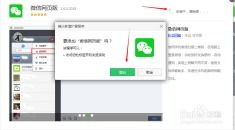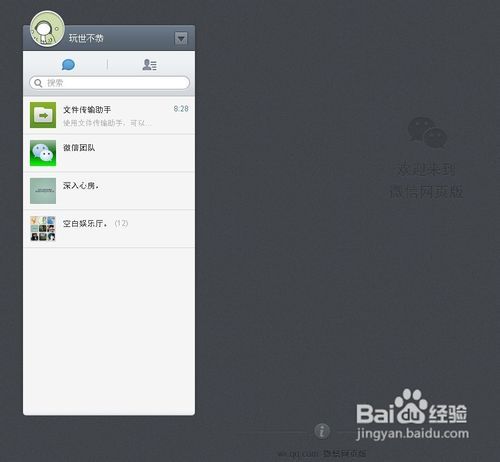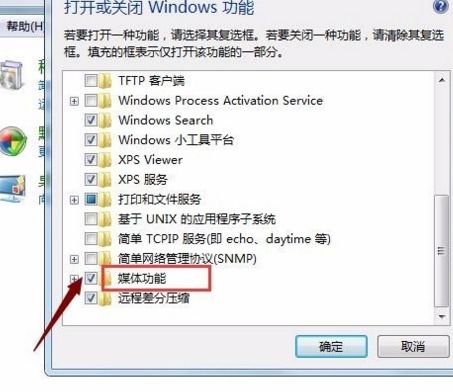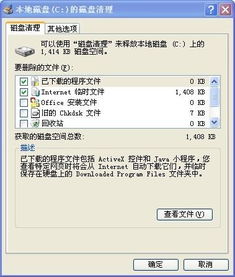电脑版微信登录步骤指南
想要在电脑上使用微信,首先需要完成登录过程。以下是关于如何登录电脑版微信的详细步骤及注意事项,旨在帮助用户顺利完成这一过程,并享受在电脑上使用微信的便捷体验。
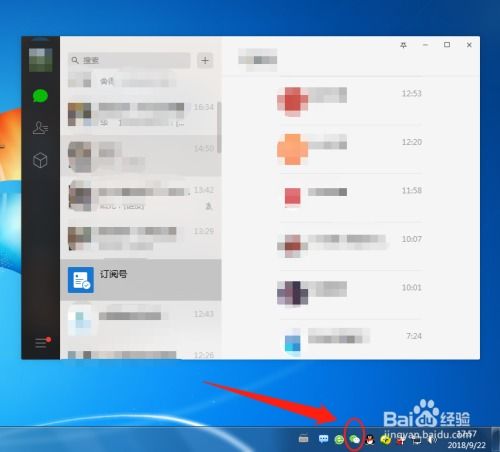
准备工作
在开始登录电脑版微信之前,确保以下几点已准备好:

1. 下载并安装微信电脑版:
访问微信的官方网站([https://weixin.qq.com/](https://weixin.qq.com/)),选择适合自己电脑操作系统(Windows或Mac)的版本进行下载。
下载完成后,双击安装包并按照提示完成安装。
2. 手机微信账户:
确保已拥有一个已注册的微信账户,并且手机微信保持在线状态。
3. 网络连接:
确保电脑和手机都连接到互联网,以便进行数据同步。
登录步骤
方法一:扫码登录
1. 启动微信电脑版:
安装完成后,双击桌面上的微信图标,启动应用程序。
2. 扫描二维码:
启动后,屏幕上会显示一个二维码。
打开手机上的微信,点击右上角的“+”图标,选择“扫一扫”功能,对准电脑屏幕上的二维码进行扫描。
3. 确认登录:
扫描成功后,手机上会弹出确认窗口,点击“登录”即可。
4. 成功登录:
如果一切顺利,电脑端的微信界面将会显示聊天记录和联系人。
方法二:使用安卓模拟器
对于需要在电脑上使用更多微信功能(如小程序、游戏等)的用户,可以考虑使用安卓模拟器。
1. 下载并安装安卓模拟器:
选择一款可靠的安卓模拟器软件,如BlueStacks、夜神模拟器等,下载并安装到电脑上。
2. 安装微信:
在安卓模拟器中打开应用商店,搜索并安装微信。
3. 登录微信:
安装完成后,在安卓模拟器中打开微信,使用与手机版相同的账号和密码登录。
注意:安卓模拟器可能存在兼容性问题,部分功能可能无法正常使用。
方法三:使用网页版微信
1. 访问网页版:
在电脑的浏览器中访问微信的官方网站,找到并点击“网页版微信”的入口。
2. 扫码登录:
网页会提示用户使用手机微信扫描屏幕上的二维码。
打开手机微信,点击右上角的“+”号,选择“扫一扫”功能,对准电脑屏幕上的二维码进行扫描。
3. 确认登录:
扫描成功后,手机微信会弹出确认登陆的提示,点击“确认”即可在电脑上登陆微信。
功能介绍
微信电脑版的主界面与手机端相似,但布局略有不同。以下是一些主要功能:
1. 聊天记录:
在主界面的左侧,可以查看所有的聊天记录,方便进行交流和查找历史记录。
2. 联系人:
点击左侧的联系人列表,可以查看最近联系人、服务号和订阅号。
可以方便地查阅订阅号的内容,也可以搜索微信列表中的联系人。
3. 朋友圈:
点击上方的“朋友圈”功能,可以查看朋友的动态和分享内容,保持与好友的实时沟通。
4. 设置:
点击右上角的头像图标,可以进入设置界面,调整个人信息及隐私设置,确保使用时的舒适和安全。
5. 文件发送:
可以在聊天中直接发送各种格式的文件,便于工作中的文件共享。
6. 多媒体分享:
通过拖拽方式,可以方便地分享图片、视频等多媒体内容,增强用户交流的趣味性。
7. 语音和视频通话:
微信电脑版支持语音和视频通话功能,让用户能够通过电脑进行面对面的交流,提升沟通效率。
常见问题及解决方案
1. 二维码无法扫描:
确保手机相机清晰,避免反光。
尝试调整手机与电脑的距离,确保二维码在镜头范围内。
确保手机微信处于在线状态。
2. 登录失败:
确认手机微信的账户信息是否正确。
检查网络连接是否正常,尝试重启路由器。
确保电脑上的微信版本是最新的,必要时重新安装。
3. 聊天记录未同步:
退出并重新登录微信电脑版。
确保手机微信和电脑版的网络连接正常。
检查手机微信的设置,确保开启了聊天记录同步。
4. 账号被封:
如果账号被封,需要按照微信的指引进行申诉。通常,会收到一封邮件,里面包含了申诉的步骤。
5. 更新问题:
如果在使用过程中遇到更新问题,可以尝试卸载当前版本的微信客户端,然后重新下载最新版本进行安装。
安全注意事项
无论使用哪种方式登录微信,都应注意账号安全,避免在公共电脑上登录或泄露个人信息。以下是一些安全建议:
1. 保护个人信息:
不要在公共电脑上登录微信,以免个人信息泄露。
尽量避免使用公共Wi-Fi进行登录,以防数据被截获。
2. 设置强密码:
确保微信账号设置了强密码,并定期更换密码。
3. 启用双重验证:
可以在手机微信中启用双重验证功能,提高账号安全性。
4. 及时退出:
使用完电脑版微信后,记得及时退出登录,避免账号被他人使用。
总结
通过以上步骤,用户可以轻松地在电脑上登录微信,并享受电脑版微信提供的丰富功能。在登录过程中,注意账号安全,避免个人信息泄露。同时,定期备份聊天记录,以防意外丢失。随着微信功能的不断更新,用户可以继续探索更多实用功能,提升使用体验。希望这篇文章能够帮助您顺利登录电脑版微信,享受更加便捷的通讯体验。
- 上一篇: 揭秘!自然偏方助你有效排出肾结石
- 下一篇: 揭秘广东地道功夫汤的多样做法,让你大饱口福!
-
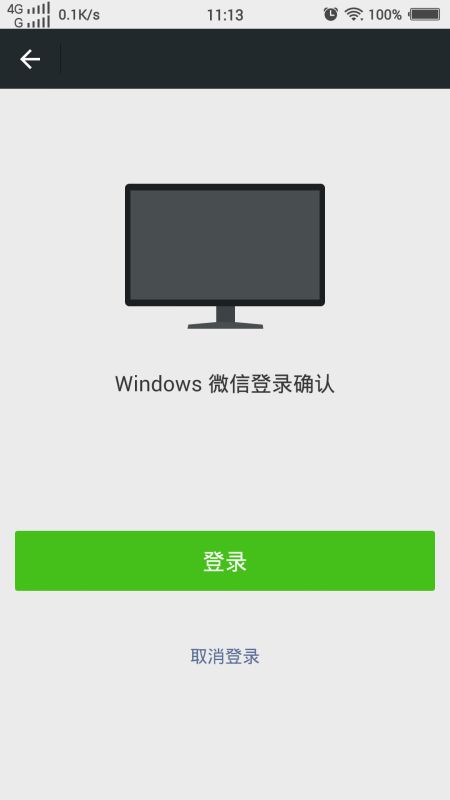 电脑版微信如何实现自动登录无需手机扫码确认资讯攻略10-25
电脑版微信如何实现自动登录无需手机扫码确认资讯攻略10-25 -
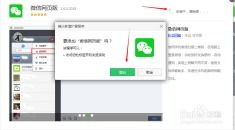 掌握轻松步骤,高效使用网页版微信资讯攻略10-29
掌握轻松步骤,高效使用网页版微信资讯攻略10-29 -
 如何在电脑上轻松退出微信登录?资讯攻略11-24
如何在电脑上轻松退出微信登录?资讯攻略11-24 -
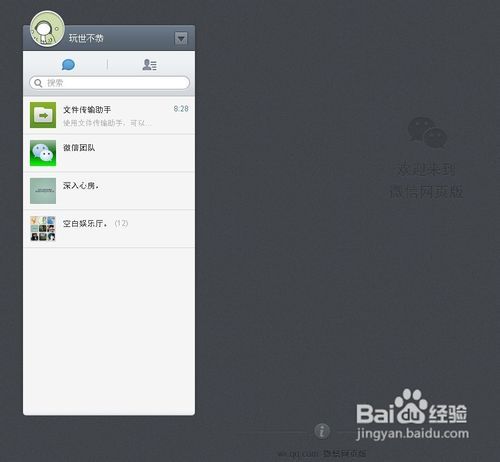 电脑端登录微信网页版的方法资讯攻略11-04
电脑端登录微信网页版的方法资讯攻略11-04 -
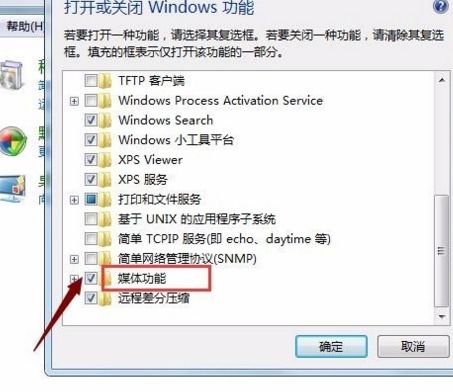 电脑版微信无法打开?快来看解决办法!资讯攻略12-07
电脑版微信无法打开?快来看解决办法!资讯攻略12-07 -
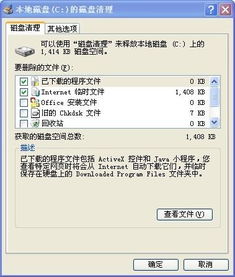 微信个人磁盘爆满?电脑存储救急指南!资讯攻略01-25
微信个人磁盘爆满?电脑存储救急指南!资讯攻略01-25